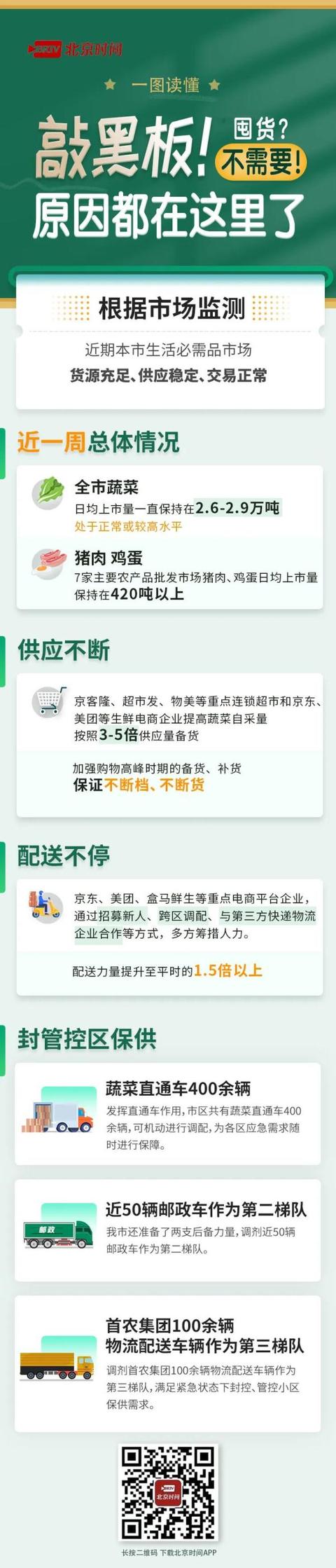word段落下方有小黑点(Word段落左侧的黑点点)

word段落左侧的小黑点是干嘛的呢?
样例文字:
应用标题1,标题2,标题3样式后,段落左侧显示这样一个黑点点。

只有点亮"显示和隐藏标记",才会显示该黑点点。

原因解释:
这是一种标记符号,只是代表你设置了某种格式,并不是具体的符号。完全可以不管这个黑点点,打印时不会显示黑点点。
产生原因:
一旦段落设置了以下格式,其左侧便会显示黑点点,当然前提是点亮"显示和隐藏标记",才能看到黑点点。
与下段同页;段中不分页
段前分页;取消行号

解决办法:
既然知道了形成原因,那自然就知道怎么解决啦。只要在段落对话框中,取消这几项内容,黑点点就会消失了。但其实没必要解决,因为这只是一种标记符号,又不是真实存在的内容,犯不着管它。
其他介绍:
本文所述的这几个内容,没有理解难度,都挺简单的,生活中偶尔会用。
孤行控制:
控制该段落,使其不会出现孤行,即孤独的行,啥叫孤行?就是只有一行出现在一页上,就叫孤行。孤行控制后,如果存在孤行,则word软件自动调整间距,使孤行消失。
与下段同页:
控制该段落,使其与下一个段落始终处于同一页上,标题1,标题2,标题3样式等,通常便包含这种格式。
段中不分页:
控制该段落,其实不会分散在两页上,即整个段落成为一个整体。
段前分页:
控制该段落,使其始终处于一页的开头位置,即在该段落前面,自动分页。
看我别忘转发收藏哦!
喜欢就关注我,每天分享职场知识,办公技巧!
,免责声明:本文仅代表文章作者的个人观点,与本站无关。其原创性、真实性以及文中陈述文字和内容未经本站证实,对本文以及其中全部或者部分内容文字的真实性、完整性和原创性本站不作任何保证或承诺,请读者仅作参考,并自行核实相关内容。文章投诉邮箱:anhduc.ph@yahoo.com